目录
为什么我们要重装系统?
Step0 制作启动盘
Step1 备份资料
Step2 BIOS相关
Step3 Windows PE相关
Step 4 使用DiskGenuis格式化系统安装的磁盘
Step5 使用WinNTSetup安装系统
为什么我们要重装系统?
意外操作导致进不去系统、系统卡顿、打不开程序、需要使用的软件与系统不兼容、中病毒、误操作……
Step0 制作启动盘
原材料:U盘(自己买),制作启动盘的软件(优启通、大白菜、深度等),系统镜像(Win10)
制作启动盘时,U盘内之前的资料会被删除,因此确保U盘为空。
制作时长一般为五分钟左右,使用工具时,确保杀毒软件处于关闭状态。
制作完成后它依然可以像普通U盘一样使用,然后将准备好的系统镜像,激活软件和一些常用的软件安装包复制进U盘中即可。
Step1 备份资料
由于操作系统被安装在系统盘,重装系统时会覆盖掉之前系统盘里的所有文件,所以一定要备份系统盘中重要的资料。此外,大部分安装的软件也需要重新安装。(桌面、文档、QQ接收的文件等资料,将资料备份到非系统盘或U盘中即可)
这个路径下的文件一般就需要备份,它涵盖了桌面文件、我的文档等重要文件。
Step2 BIOS相关
BIOS是英文“Basic Input Output System”的缩略词,直译过来后中文名称就是“基本输入输出系统”。BIOS是个人电脑启动时加载的第一个软件。
其实,它是一组固化到计算机内主板上一个ROM芯片上的程序,它保存着计算机最重要的基本输入输出的程序、开机后自检程序和系统自启动程序,它可从CMOS中读写系统设置的具体信息。 其主要功能是为计算机提供最底层的、最直接的硬件设置和控制。
近两年的笔记本基本为UEFI。
统一可扩展固件接口(英语:Unified Extensible Firmware Interface,缩写为UEFI)是一种个人电脑系统规格,用来定义操作系统与系统固件之间的软件界面,作为BIOS的替代方案。可扩展固件接口负责加电自检(POST)、联系操作系统以及提供连接操作系统与硬件的接口。
在电脑关机时插入制作好的U盘,然后按下开机键,快速点击键盘上对应的按键,以笔记本电脑的品牌为区分,联想F2 戴尔F12 惠普F9,这个快捷键打开的是一个叫做Boot Menu称作启动菜单的界面。
• 我们进入 BIOS 时需要知道一些快捷键如图 • 建议:按照自己电脑进行百度。选择制作好的U盘,一般为UEFI开头,之后为你的U盘型号。
这是一个简单的Windows启动管理界面,选择第一项即可。
经过短暂的读条等待,最终加载出来的界面如下:
由于该系统是写进电脑内存中的,因此完全加载完之后,拔出U盘,该系统依然可以使用。
Step3 Windows PE相关
Windows Preinstallation Environment(Windows PE),Windows预安装环境,是带有有限服务的最小Win32子系统,基于以保护模式运行的Windows XP Professional及以上内核。它包括运行Windows安装程序及脚本、连接网络共享、自动化基本过程以及执行硬件验证所需的最小功能。
Windows PE含有Windows XP、Windows Server 2003、Windows Vista、Windows 7、Windows 8、Windows 8.1、Windows 10的PE内核。
Windows PE是简化版的Windows 或 Windows Server,放在一片可直接激活的CD或DVD光盘,特点是激活时出现 Windows 的图形界面(GUI)。
WinPE初衷只是方便企业制造自定义的Windows系统,因此市面上并没有而且不可能出售。
在微软的批准下,其他软件公司可附上自己的软件于WinPE,令激活计算机时候运行有关的程序。这些软件通常是系统维护,在计算机不能正常运作的情况下,可运用有关的系统维护软件修复计算机。
DiskGenius是一款磁盘管理及数据恢复软件。支持对GPT磁盘(使用GUID分区表)的分区操作。除具备基本的建立分区、删除分区、格式化分区等磁盘管理功能外,还提供了强大的已丢失分区恢复功能(快速找回丢失的分区)、误删除文件恢复、分区被格式化及分区被破坏后的文件恢复功能、分区备份与分区还原功能、复制分区、复制硬盘功能、快速分区功能、整数分区功能、检查分区表错误与修复分区表错误功能、检测坏道与修复坏道的功能。提供基于磁盘扇区的文件读写功能。
其他的一些功能被放在开始菜单中,例如检测笔记本电脑硬件(硬盘、键盘等),修复引导,安装系统等。
Step 4 使用DiskGenuis格式化系统安装的磁盘
右键你需要装系统的硬盘,对于现在多硬盘的电脑,需要区分固态硬盘和机械硬盘。一般来说,系统应安装在固态硬盘中。
鉴别该分区是否为系统分区的方法。
格式化磁盘后发现数据还未备份
格式化错误的磁盘导致数据丢失
数据删除操作不可逆
请小心操作
Step5 使用WinNTSetup安装系统
镜像导入成功后,该软件会提示重启,此时就可以拔掉U盘重启。
镜像释放:
重启后系统会自动部署,此时不需要我们进行任何操作,部署时间及之前安装系统的时候视使用的U盘和电脑性能(尤其是硬盘)而定。之后的设置均为中文界面,按照提示一步一步往下做即可,最后就会进入系统桌面,重装系统的70%左右的工作就算完成了。
进入新系统之后,仅需要联网,Windows自带的Update就会将系统缺失的驱动安装好,有某些电脑厂家自定义的驱动我们也可以去电脑对应的厂家官网进行下载。
市面上大部分的笔记本电脑出厂都会预装正版Windows10家庭版和office学生版,如果之前在这台电脑上注册了微软账号进行绑定,那么再次登录就会自动激活。
如果安装的是专业版系统和office,就只有使用激活工具进行激活,以此来体验正版。
一些常用软件一般可以使用腾讯电脑管家进行下载,如果你有甄别流氓软件的能力,也可以网上搜索直接去官网下载。
最后,重装系统并不是什么难事,多用自己的电脑练手,不要怕犯错,从错误中吸取经验,自然就会了。
更多推荐
系统重装教程

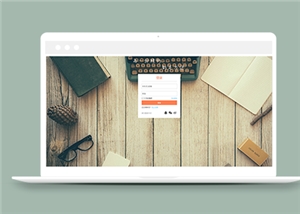
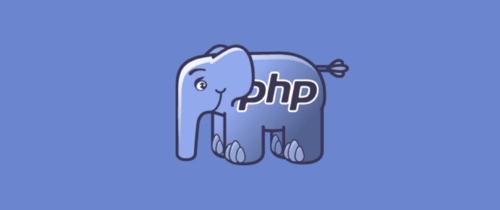


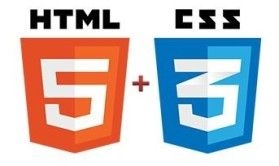
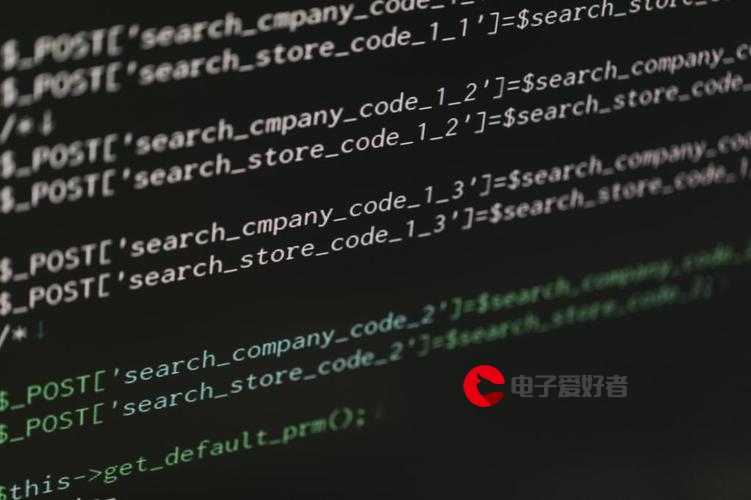

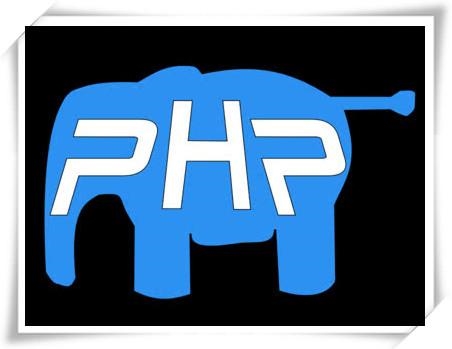






发布评论